Ostrość jest jednym z najważniejszych elementów w fotografii cyfrowej. Kiedy twoje zdjęcia są ostre i wyraźne, przyciągają wzrok widza i przekazują profesjonalizm. W tym przewodniku pokażę ci, jak skutecznie ostrzyć zdjęcia w Adobe Lightroom, aby ukazać je w najlepszym świetle. Przejdźmy razem przez różne opcje w module rozwijania.
Najważniejsze spostrzeżenia
- Ostrzenie odbywa się w module „Rozwój” w punkcie „Szczegóły”.
- Kwota jest najważniejszym regulatorem, która określa siłę ostrzenia.
- Promień, szczegóły i maskowanie to dodatkowe ustawienia, które wpływają na jakość ostrzenia.
- Regulator szczegółów jest ważny dla drobniejszych struktur, podczas gdy kwota zajmuje się grubymi strukturami.
- Maskowanie pomaga zastosować ostrzenie celowo na konkretne obszary.
Instrukcja krok po kroku
Krok 1: Dostęp do narzędzia do ostrzenia
Aby ostrzyć swoje zdjęcia w Lightroom, otwórz moduł rozwijania, gdzie znajdują się wszystkie narzędzia do edycji zdjęć. Przejdź do punktu „Szczegóły”, aby znaleźć opcje ostrzenia. Tutaj możesz ustawić parametry ostrzenia, aby jak najlepiej wykorzystać swoje zdjęcie.
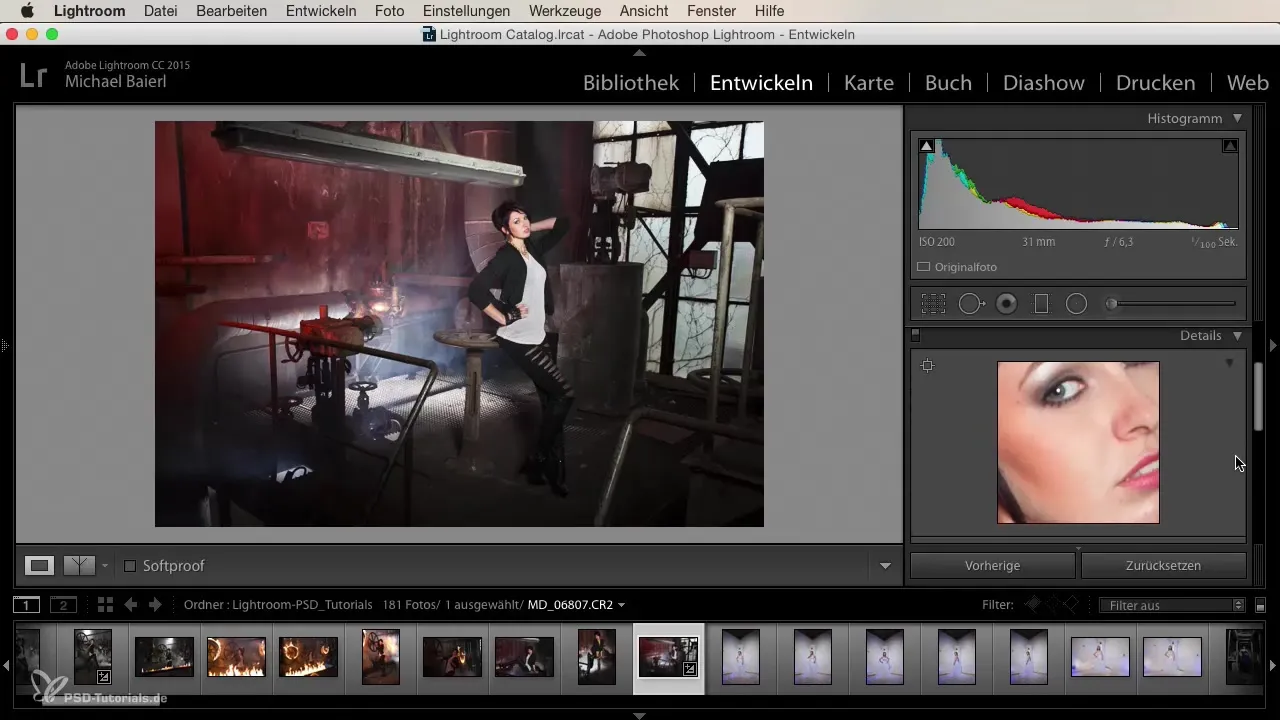
Krok 2: Wybór fragmentu zdjęcia
Skorzystaj z małego okna podglądowego, które oferuje ci widok 100% wybranego fragmentu zdjęcia. Możesz dowolnie przesuwać fragment zdjęcia, aby zobaczyć, jak zmiany wpływają na różne części obrazu. To okno podglądowe jest pomocne w dostrzeganiu szczegółów i niuansów.
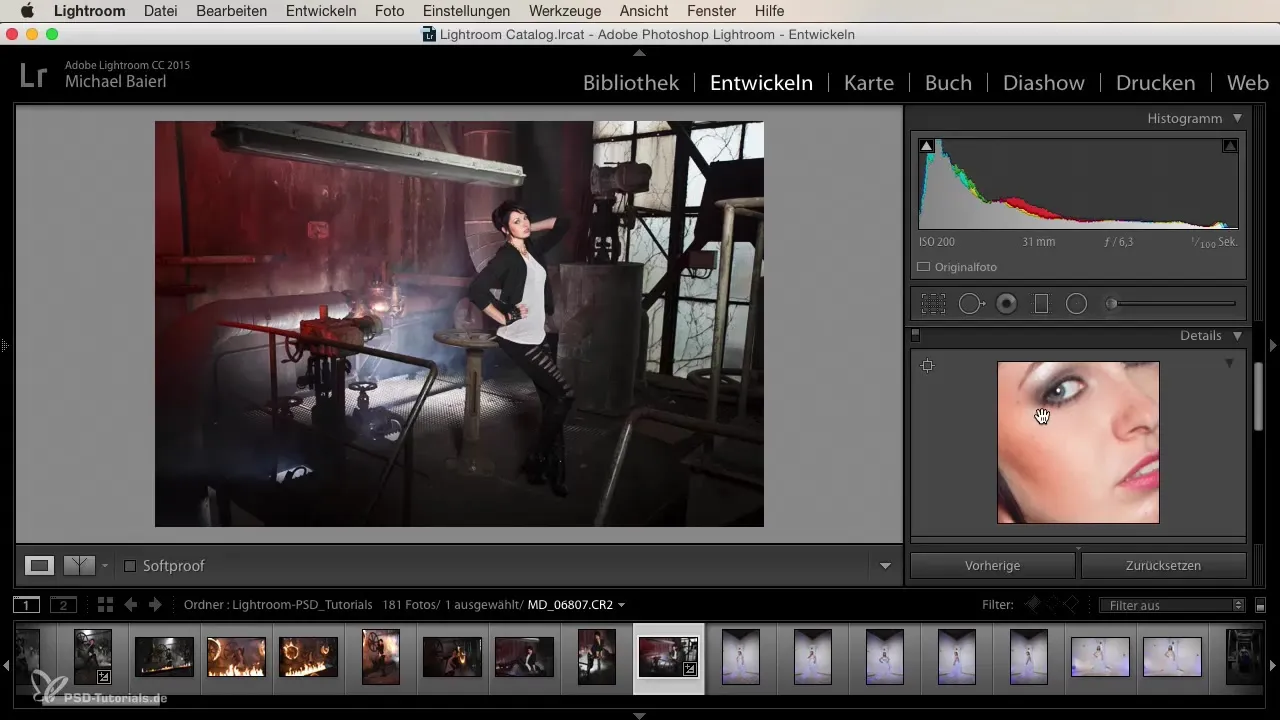
Krok 3: Ustawienie kwoty
Kwota jest kluczowym regulatorem do ponownego ostrzenia twoich zdjęć. Wartość około 50 to dobry punkt wyjścia dla perfekcyjnie wyostrzonych zdjęć. Nie wahaj się eksperymentować z tą wartością – jej zwiększenie prowadzi do silniejszego ostrzenia, ale także do zwiększonego szumu, którego chcesz uniknąć.
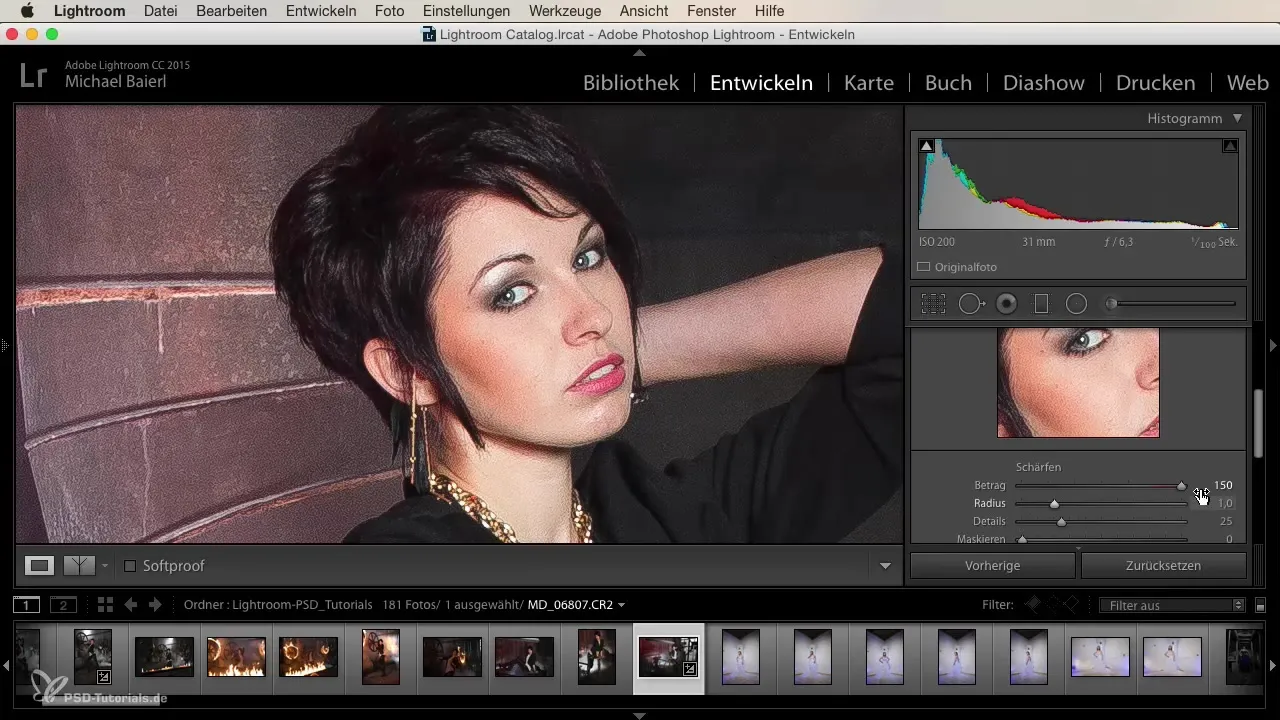
Krok 4: Dostosowanie promienia
Regulator promienia określa, jak mocno ostrość ma być rozciągana wokół każdego pojedynczego piksela. Przy niskiej wartości (np. 1) ostrość jest stosowana bardzo delikatnie, podczas gdy wyższa wartość (np. 3) może przynieść ziarniste rezultaty. Zacznij od umiarkowanej wartości 1,5 i dostosuj ją w zależności od zdjęcia i pożądanego efektu.
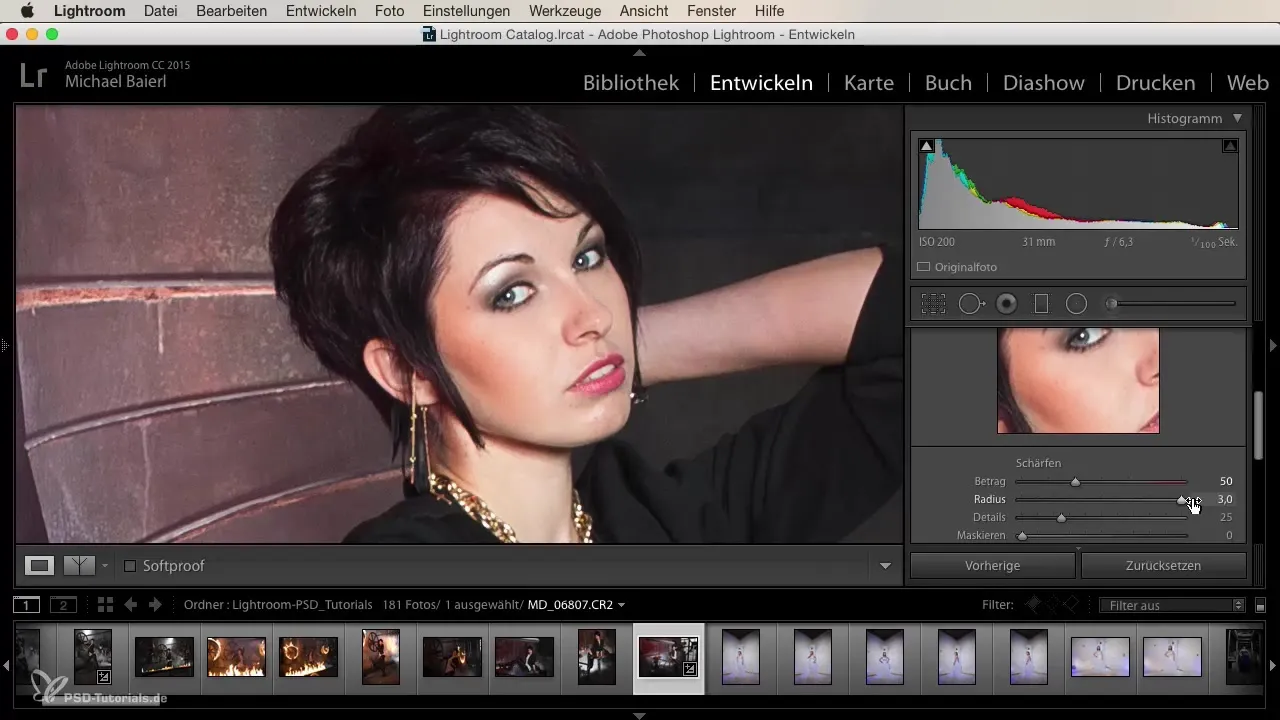
Krok 5: Użycie regulatora szczegółów
Regulator szczegółów pomaga ci uwydatnić drobne struktury. Podczas gdy dostosowujesz kwotę i promień, aby duże efekty ostrzenia były widoczne, regulator szczegółów zapewnia, że małe niuanse obrazu nie idą na marne. Czasami wartość 100 może być pomocna dla specjalnych zdjęć, podczas gdy dla innych warto pozostać w okolicy 50.
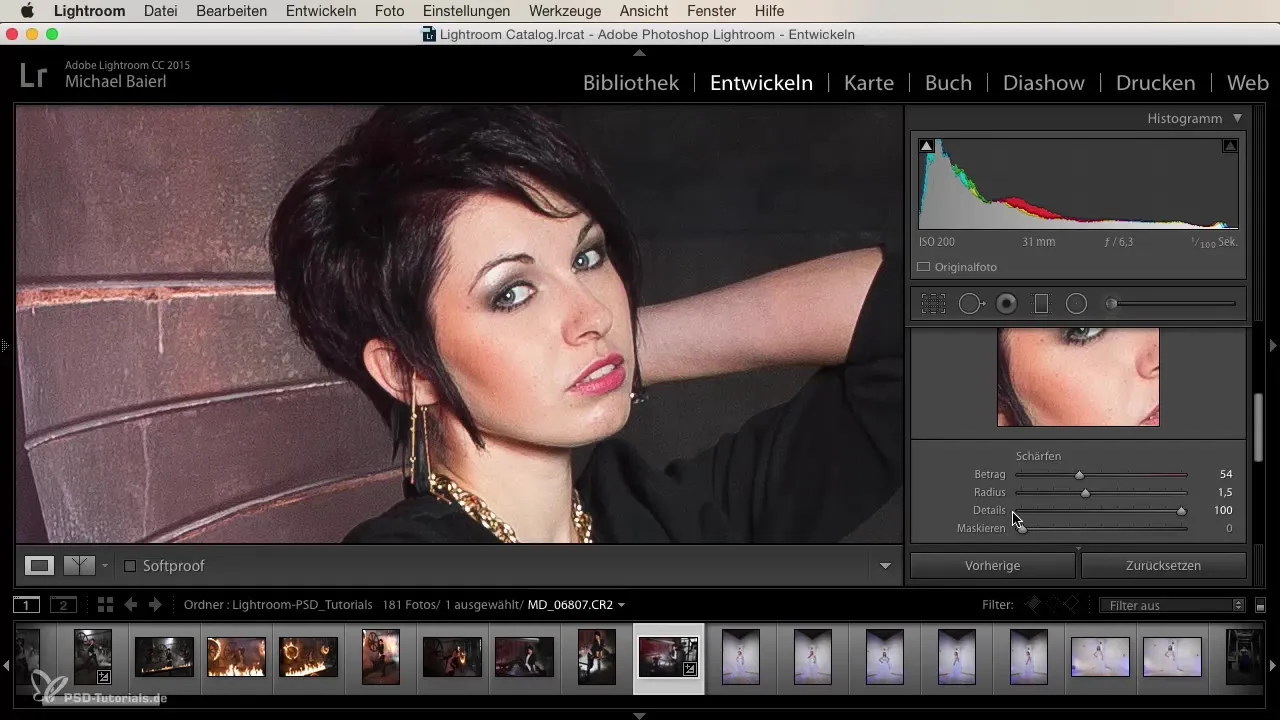
Krok 6: Maskowanie do celowego ostrzenia
Regulator maskowania pozwala ci zastosować ostrość celowo tylko w niektórych obszarach. Jeśli ustawisz tę wartość na zero, ostrość będzie stosowana równomiernie na całym obrazie. Przy zwiększeniu wartości możesz cofnąć efekt ostrzenia w określonych obszarach zdjęcia. To jest szczególnie użyteczne, aby nie przesadzić z ostrzeniem bardzo gładkich obszarów, takich jak niebo czy tła.
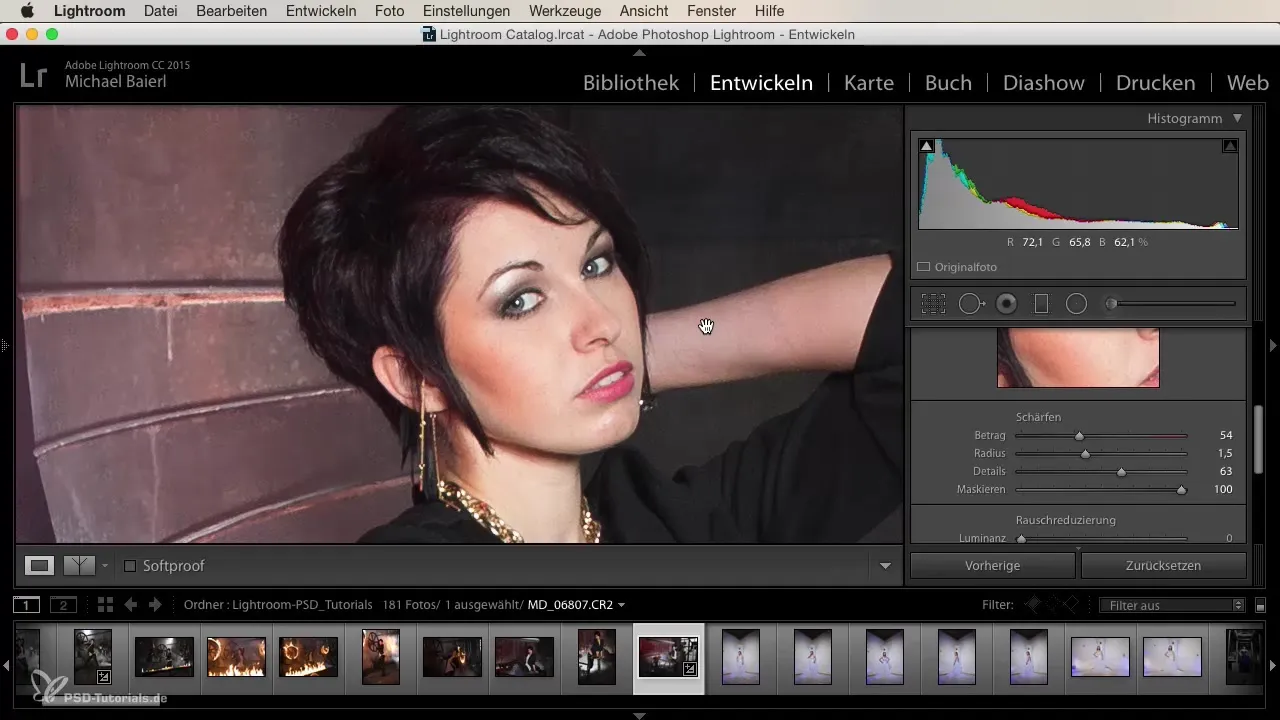
Podsumowanie - Jak właściwie ostrzyć zdjęcia w Lightroom
Ostrzenie w Lightroom to potężne narzędzie, które powinno być jednak stosowane ostrożnie. Dzięki właściwej kombinacji kwoty, promienia, szczegółów i maskowania możesz uzyskać imponujące rezultaty, nie niszcząc swojego zdjęcia. Zamiast ustawiać wszystko na maksymalnie, często lepiej działać subtelniej.
Często zadawane pytania
Jak ostrzę zdjęcia w Lightroom?Przejdź do modułu rozwijania, wybierz „Szczegóły” i ustaw regulatory dla kwoty, promienia, szczegółów i maskowania.
Co powinienem wziąć pod uwagę przy ostrzeniu?Zwróć uwagę, aby ostrość była subtelna, aby uniknąć szumów i artefaktów w obrazie.
Jaka wartość jest idealna dla kwoty?Wartość 50 jest często dobrym punktem wyjścia, w zależności od zdjęcia może być jednak zmieniana.
Co robią regulatory promienia i szczegółów?Promień określa, jak daleko ostrość jest stosowana wokół każdego piksela, podczas gdy regulator szczegółów uwydatnia drobne struktury.
Jak mogę celowo ostrzyć określone obszary obrazu?Użyj regulatora maskowania, aby ograniczyć efekty ostrzenia do wybranych obszarów.


